關於listview和button都要改變android原來控件的背景,在網上查找了一些資料不是很全,所以現在總結一下android的selector的用法。
首先android的selector是在drawable/xxx.xml中配置的。
先看一下listview中的狀態:
把下面的XML文件保存成你自己命名的.xml文件(比如list_item_bg.xml),在系統使用時根據ListView中的列表項的狀態來使用相應的背景圖片。
drawable/list_item_bg.xml
<?xml version="1.0" encoding="utf-8" ?>
<selector xmlns:android="http://schemas.android.com/apk/res/android">
<!-- 默認時的背景圖片 -->
<item android:drawable="@drawable/pic1" />
<!-- 沒有焦點時的背景圖片 -->
<item android:state_window_focused="false"
android:drawable="@drawable/pic1" />
<!-- 非觸摸模式下獲得焦點並單擊時的背景圖片 -->
<item android:state_focused="true" android:state_pressed="true"
android:drawable= "@drawable/pic2" />
<!-- 觸摸模式下單擊時的背景圖片 -->
<item android:state_focused="false" android:state_pressed="true"
android:drawable="@drawable/pic3" />
<!--選中時的圖片背景 -->
<item android:state_selected="true"
android:drawable="@drawable/pic4" />
<!--獲得焦點時的圖片背景 -->
<item android:state_focused="true"
android:drawable="@drawable/pic5" />
</selector>
使用些xml文件:第一種是在listview中配置android:listSelector="@drawable/list_item_bg
或者在listview的item中添加屬性android:background=“@drawable/list_item_bg"即可實現,或者在java代碼中使用:Drawable drawable = getResources().getDrawable(R.drawable.list_item_bg);
ListView.setSelector(drawable);同樣的效果。
但是這樣會出現列表有時候為黑的情況,需要加上:android:cacheColorHint="@android:color/transparent"
使其透明。
其次再來看看Button的一些背景效果:
android:state_selected是選中
android:state_focused是獲得焦點
android:state_pressed是點擊
android:state_enabled是設置是否響應事件,指所有事件
根據這些狀態同樣可以設置button的selector效果。也可以設置selector改變button中的文字狀態。
以下就是配置button中的文字效果:
drawable/button_font.xml
<?xml version="1.0" encoding="utf-8"?>
<selector xmlns:android="http://schemas.android.com/apk/res/android">
<item android:state_selected="true" android:color="#FFF" />
<item android:state_focused="true" android:color="#FFF" />
<item android:state_pressed="true" android:color="#FFF" />
<item android:color="#000" />
</selector>
Button還可以實現更復雜的效果,例如漸變啊等等。
drawable/button_color.xml
<?xml version="1.0" encoding="utf-8"?>
<selector xmlns:android="http://schemas.android.com/apk/res/android"> /
<item android:state_pressed="true">//定義當button 處於pressed 狀態時的形態。
<shape>
<gradient android:startColor="#8600ff" />
<stroke android:width="2dp" android:color="#000000" />
<corners android:radius="5dp" />
<padding android:left="10dp" android:top="10dp"
android:bottom="10dp" android:right="10dp"/>
</shape>
</item>
<item android:state_focused="true">//定義當button獲得 focus時的形態
<shape>
<gradient android:startColor="#eac100"/>
<stroke android:width="2dp" android:color="#333333" color="#ffffff"/>
<corners android:radius="8dp" />
<padding android:left="10dp" android:top="10dp"
android:bottom="10dp" android:right="10dp"/>
</shape>
</item>
</selector>
最後,需要在包含 button的xml文件裡添加兩項。假如是 main.xml 文件,
我們需要在<Button />裡加兩項。
android:focusable="true"
android:backgroud="@drawable/button_color"
這樣當你使用Button的時候就可以甩掉系統自帶的那黃顏色的背景了,實現個性化的背景,配合應用的整體布局非常之有用啊。
 Android 驅動 (一) GPIO
Android 驅動 (一) GPIO
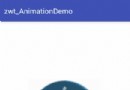 Android自定義Animation實現View搖擺效果
Android自定義Animation實現View搖擺效果
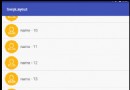 Android中自定義view實現側滑效果
Android中自定義view實現側滑效果
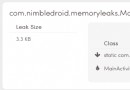 Android 內存洩漏的幾種可能總結
Android 內存洩漏的幾種可能總結